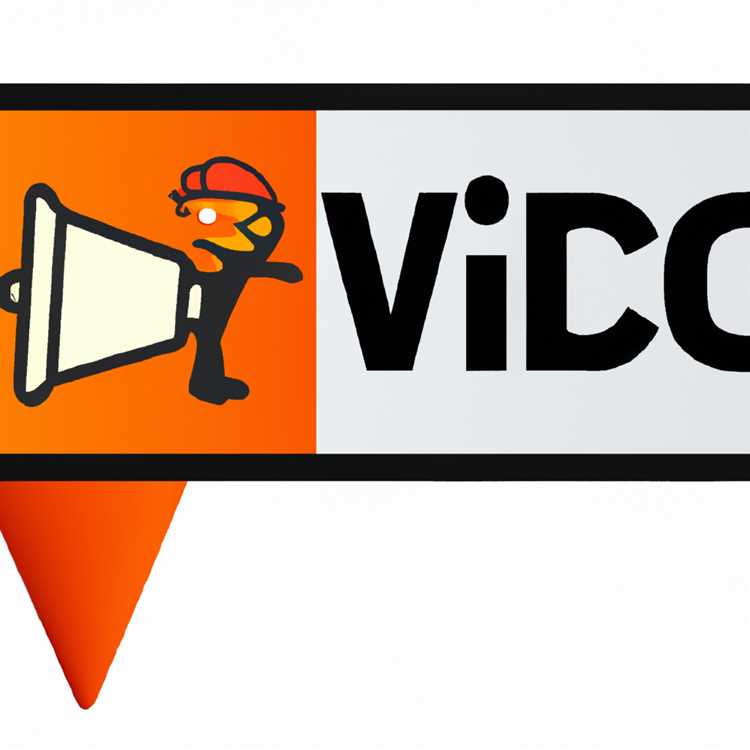Kullanmakta olduğunuz önyüklenebilir SD kart çok kullanışlıdır: Bunu, farklı bir yapılandırma veya işletim sistemine sahip farklı bir kartla hızlı bir şekilde değiştirebilmek harikadır. Bu kolaylık bir fiyata geliyor. Kart kaybolursa veya hasar görürse, onu özelleştirmek için harcadığınız zaman boşa gider. İşletim sisteminiz ve uygulamalarınız, özenle özelleştirilmiş çalışma ortamınız ve hatta yeri doldurulamaz fotoğraflarınız ortadan kalkacaktır. SD kartınızı çoğaltarak riskten kaçının.
Win32 Disk Görüntüleyici
Aşama 1
Ücretsiz Win32 Disk Imager programını indirin (Kaynaklar'daki tam bağlantı). Programın yüklenmesi gerekmez; zip dosyasından sabit sürücünüzdeki herhangi bir yere çıkarabilirsiniz.
Adım 2
Orijinal SD kartınızı bilgisayarınızın kart okuyucusuna takın. Windows'un kartın takıldığını size bildirmesini bekleyin ve ardından Win32 Disk Imager'ı başlatın.
Aşama 3
SD kartınız, sağ üstteki "Cihaz" açılır listesinde zaten seçilmiş olmalıdır, ancak değilse seçin. "Görüntü Dosyası"na bir dosya adı girin. Bu, SD kartın geçici bir kopyasını sabit sürücünüzde saklamak için kullanılacaktır. "Oku" yu tıklayın.
4. Adım
Kopyalama tamamlandığında SD kartı çıkarın ve Win32 Disk Imager'dan çıkın. Çıkmazsanız, program yeni SD kartı tanımayabilir.
Adım 5
Yeni, boş SD kartı bilgisayarınızın kart okuyucusuna takın ve Windows'un bunu tanımasını bekleyin, ardından Win32 Disk Imager'ı yeniden başlatın.
SD kartınız "Cihaz" açılır listesinde önceden seçilmemişse onu seçin. Geçici kopyayı bulmak ve seçmek için Klasör düğmesini kullanın. "Yaz" ı tıklayın.
Roadkil'in DiskImage'ı
Aşama 1
Win32 Disk Imager sizin için çalışmıyorsa Roadkil'in ücretsiz DiskImage (Kaynaklardaki tam bağlantı) yardımcı programını indirin ve yükleyin.
Adım 2
Orijinal SD kartınızı bilgisayarınızın kart okuyucusuna takın. Windows'un kartın takıldığını size bildirmesini bekleyin ve ardından Roadkil'in DiskImage'ını başlatın.
Aşama 3
"Resmi Depola"yı tıklayın. "Resmi Oku" açılır listesinden SD kartınızı seçin ve "Hedef Dosya"ya bir dosya adı girin. Bu, SD kartın geçici bir kopyasını sabit sürücünüzde saklamak için kullanılacaktır. "Başlat" ı tıklayın.
4. Adım
Kopyalama bittiğinde SD kartı çıkarın.
Adım 5
Yeni, boş SD kartı bilgisayarınızın kart okuyucusuna takın ve Windows'un kartı tanımasını bekleyin.
"Resim Yaz" ı tıklayın. "Görüntü Yaz" açılır listesinden SD kartınızı seçin. Geçici kopya "Kaynak Dosyası"nda zaten listelenmemişse, seçmek için "Gözat"ı kullanın. "Başlat" ı tıklayın.
HDD Ham Kopyalama Aracı
Aşama 1
Diğerlerinden hiçbiri bilgisayarınızla çalışmıyorsa, ücretsiz HDD Raw Copy Tool'u (Kaynaklar'daki tam bağlantı) indirin ve kurun.
Adım 2
Orijinal SD kartınızı bilgisayarınızın kart okuyucusuna takın. Windows'un kartın takıldığını size bildirmesini bekleyin ve ardından HDDRawCopy'yi başlatın.
Aşama 3
Sürücü listesinden SD kartınızı seçin. Sürücü harfinin gösterilmediğini unutmayın. Doğru sürücüyü seçmenize yardımcı olması için KAPASİTE sütununda gösterilen sürücü boyutunu kullanın. "Devam" ı tıklayın.
4. Adım
"DOSYA" kelimesiyle başlayan satırı çift tıklayın. Standart bir Dosya Seçimi iletişim kutusu görünecektir. Uygun bir yer seçin ve SD kartın geçici bir kopyasını sabit sürücünüzde saklamak için bir dosya adı girin. İletişim kutusunu kapatmak için "Kaydet"e ve ardından "Devam"a tıklayın. "BAŞLAT"ı tıklayın.
Adım 5
Kopyalama tamamlandığında SD kartı çıkarın ve HDD Raw Copy Tool'dan çıkın. Çıkmazsanız, program yeni SD kartı tanımayabilir.
6. Adım
Yeni, boş SD kartı bilgisayarınızın kart okuyucusuna takın ve Windows'un kartı tanımasını bekleyin, ardından HDDRawCopy'yi yeniden başlatın.
"DOSYA" kelimesiyle başlayan satırı çift tıklayın. 3. Adımda oluşturduğunuz geçici kopyayı bulup seçmek için Dosya Seçimi iletişim kutusunu kullanın, ardından "Devam"ı tıklayın. 2. Adımdaki gibi sürücü listesinden SD kartınızı seçin ve "Devam Et"e tıklayın. "BAŞLAT"ı tıklayın.